O Mensagens do Google está demorando muito para baixar fotos, vídeos e clipes de áudio MMS (serviço de mensagens multimídia)? Existem vários motivos pelos quais isso acontece.
Por exemplo, pode ser devido a um problema de conectividade com a configuração de rede do seu Android, um cache de aplicativo corrompido ou uma configuração de mensagens conflitante.
Trabalhe com as soluções abaixo para fazer com que o Mensagens do Google baixe mensagens MMS no seu dispositivo Android normalmente novamente.
Observação: as correções abaixo demonstram a solução de problemas do Mensagens do Google em um Google Pixel 6 com Android 13 padrão. A interação com seu dispositivo Android pode ser um pouco diferente dependendo do fabricante do telefone celular e da versão do software do sistema.
1. Ativar dados móveis
As mensagens MMS requerem download de dados móveis. Embora alguns provedores de serviços móveis ofereçam suporte a MMS em conexões de Internet Wi-Fi, a maioria não. Para verificar se você tem dados móveis ativos:
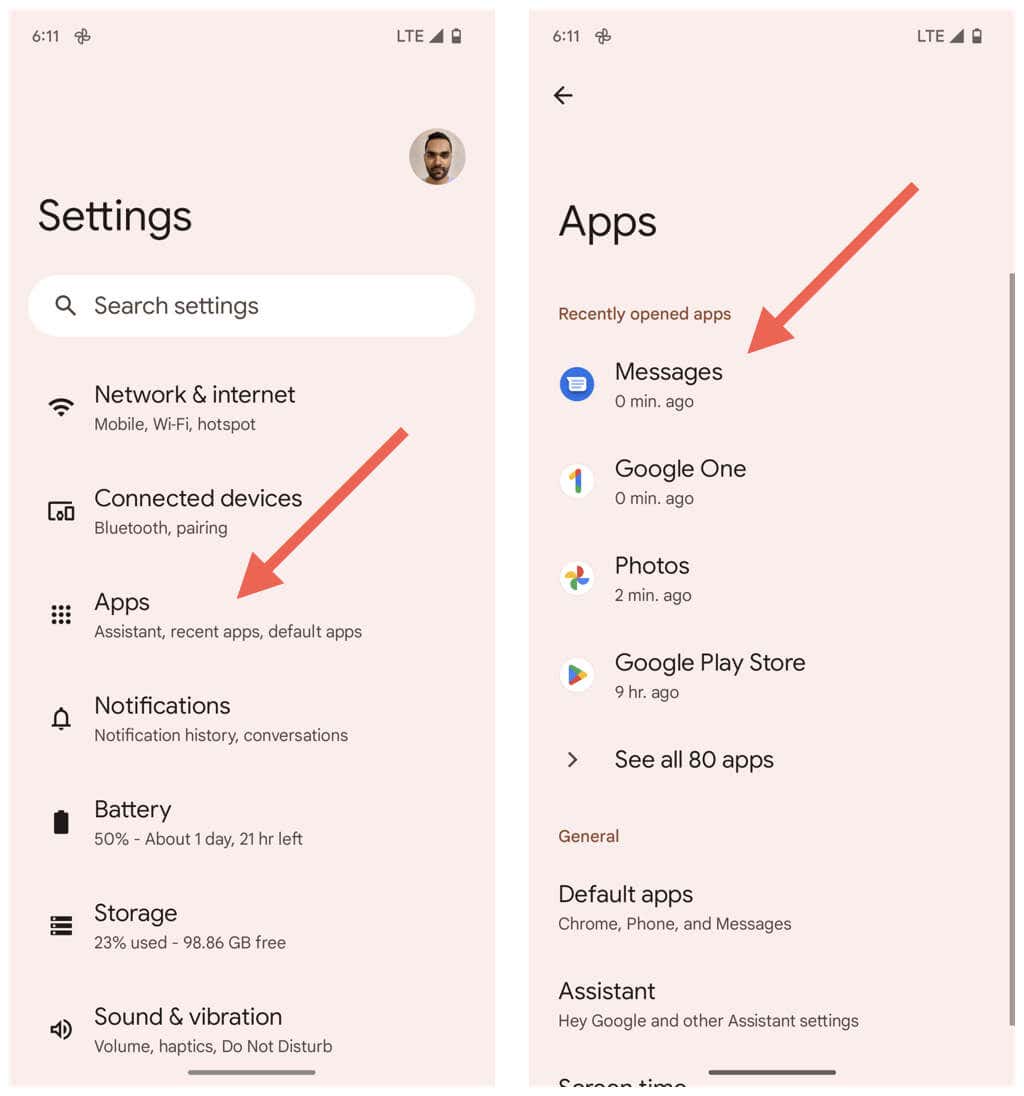
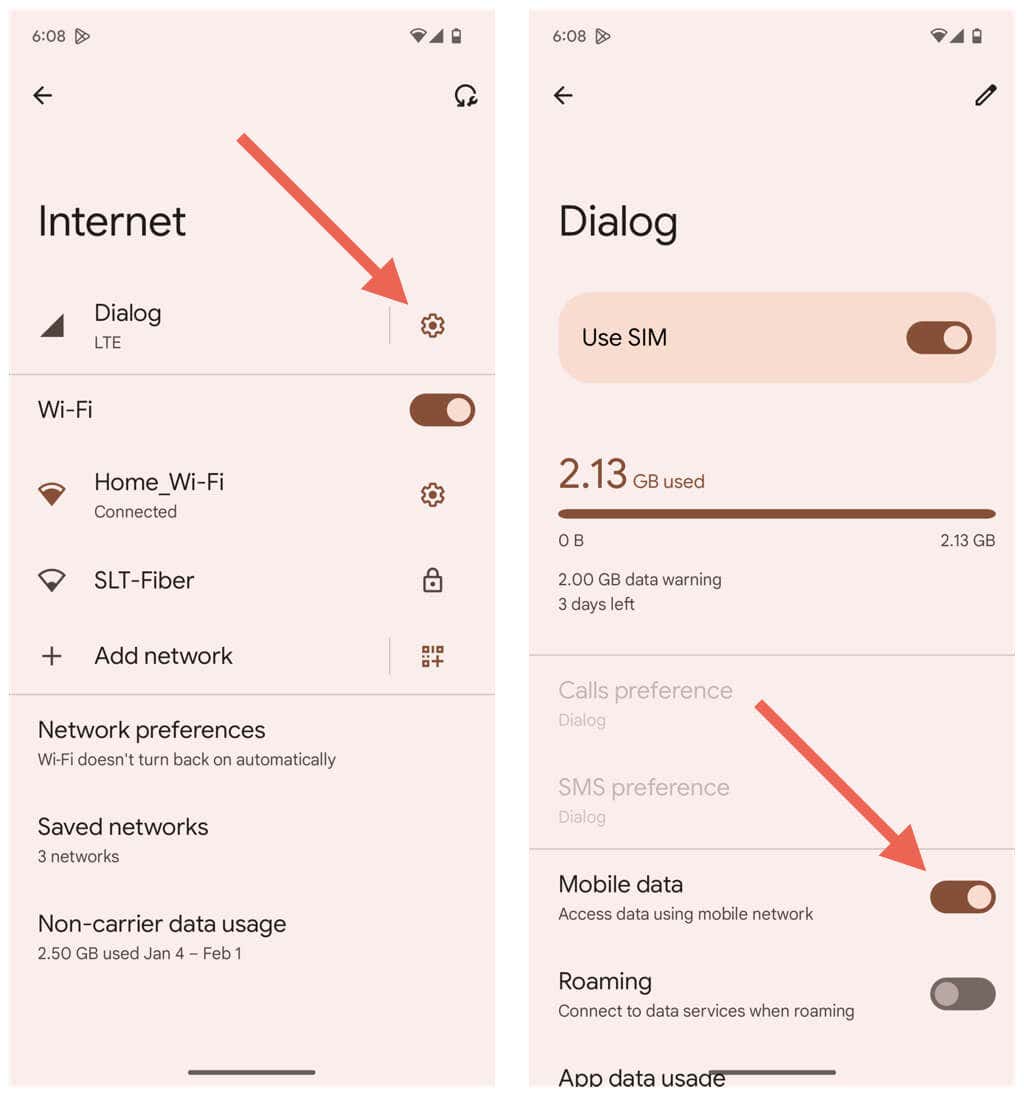
Mensagens multimídia por serviços MMS normalmente não contam na sua cota de dados móveis, mas é melhor falar com sua operadora se não tiver certeza.
2. Desative o Wi-Fi do seu telefone
As mensagens MMS são baixadas automaticamente por meio de dados móveis, mesmo se você estiver conectado a uma rede Wi-Fi, mas isso nem sempre acontece. Desative o Wi-Fi e verifique se isso ajuda.
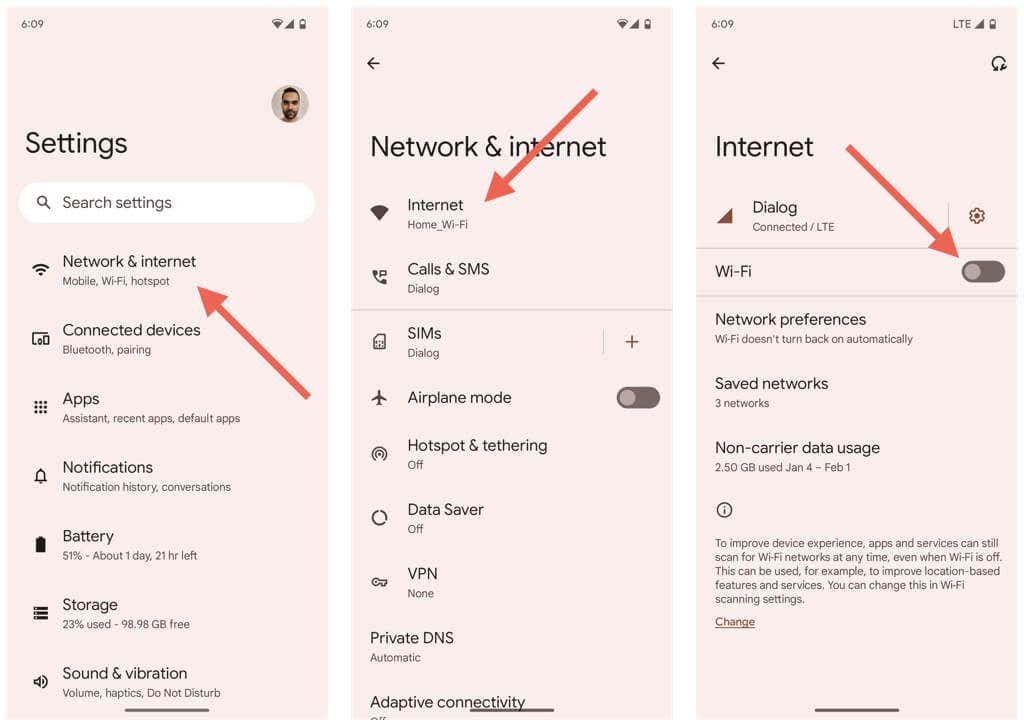
3. Ativar dados móveis em segundo plano
Em seguida, verifique se o Mensagens do Google tem acesso irrestrito aos dados móveis. Para fazer isso:
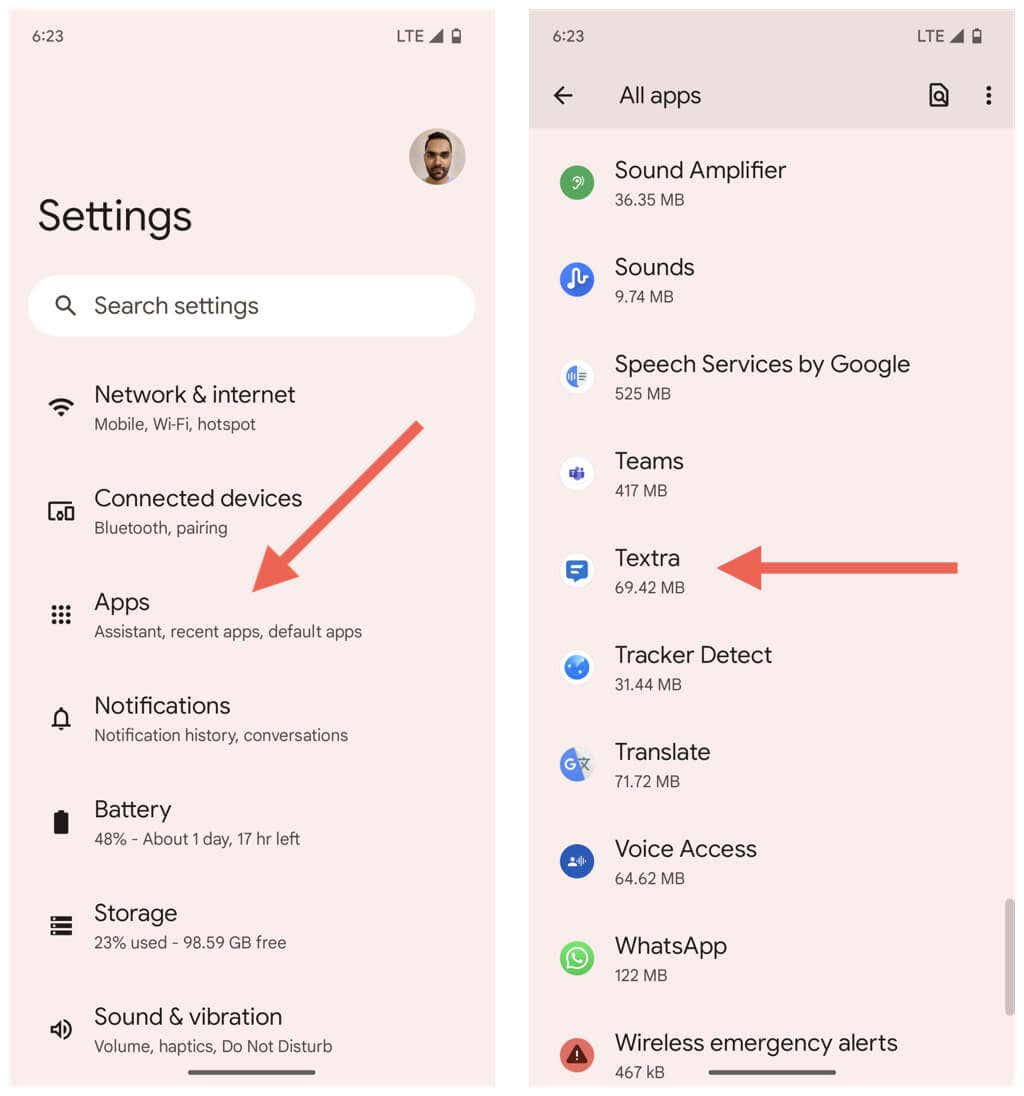
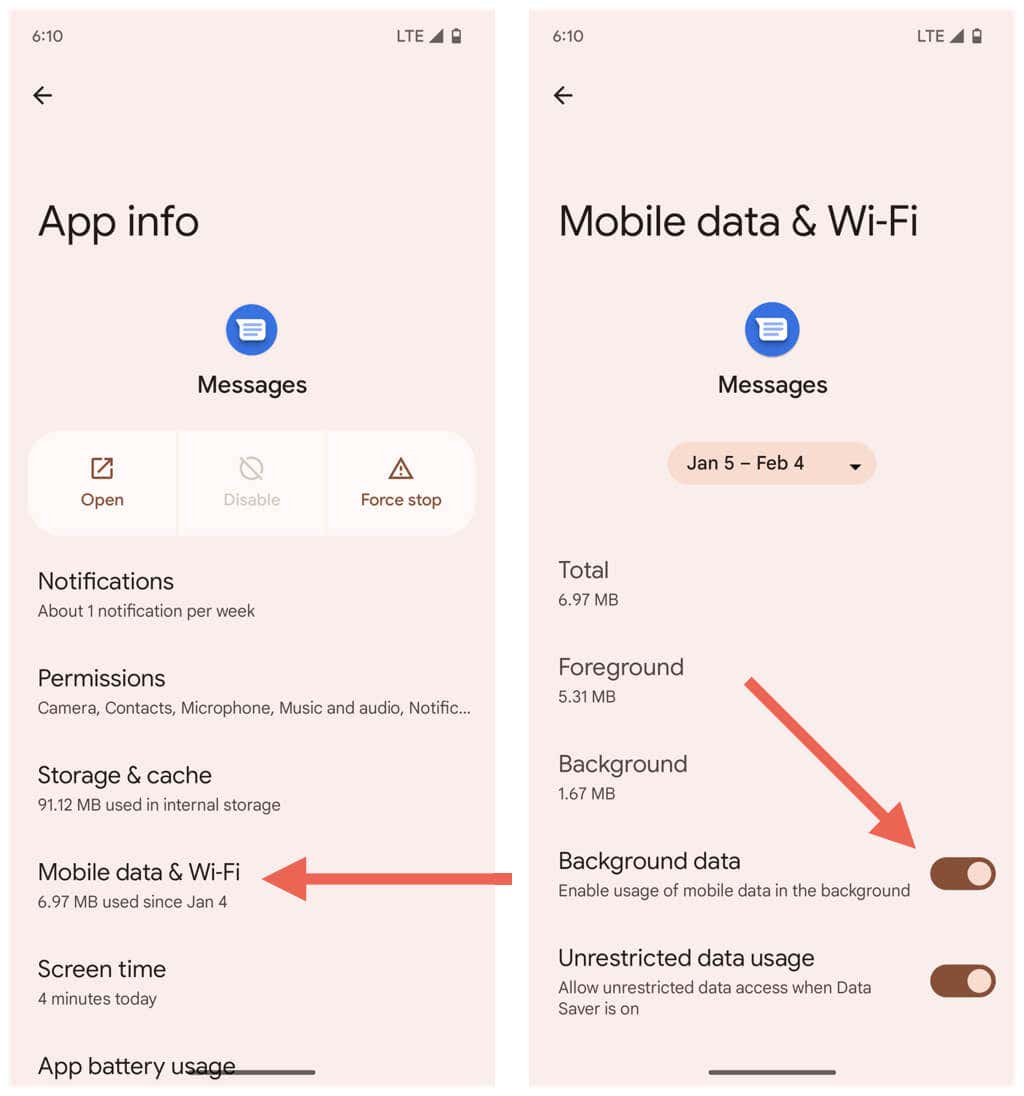
4. Saia do Mensagens do Google e reinicie o Android
Às vezes, você precisa forçar o encerramento e reiniciar um aplicativo para que ele funcione corretamente. Para fazer isso com o Mensagens do Google, você deve:
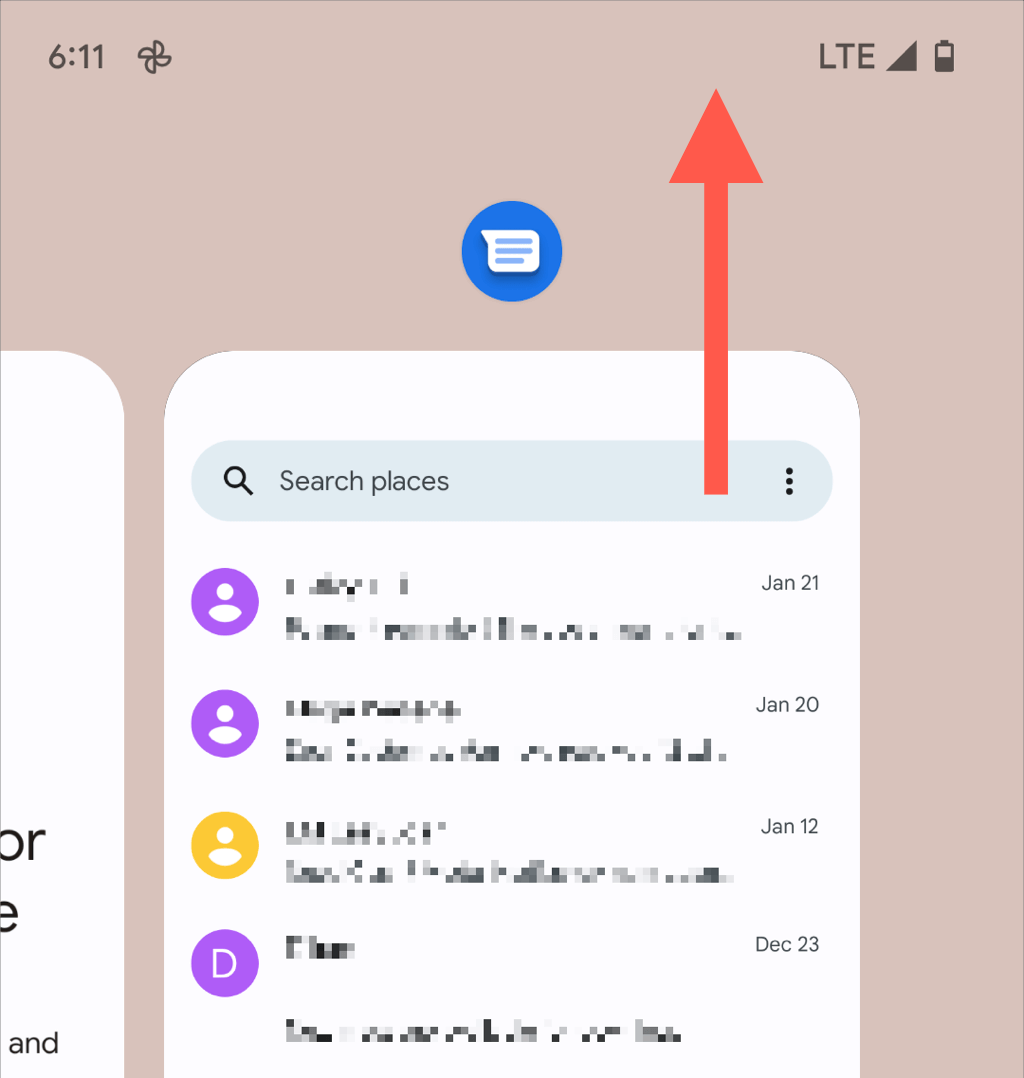
Se o problema persistir, reinicie seu telefone Android antes de passar para a próxima correção.
5. Limpar dados no cache de mensagens do Google
Um cache obsoleto do aplicativo Mensagens do Google pode ser o que está impedindo o download de suas mensagens MMS. Para limpar:
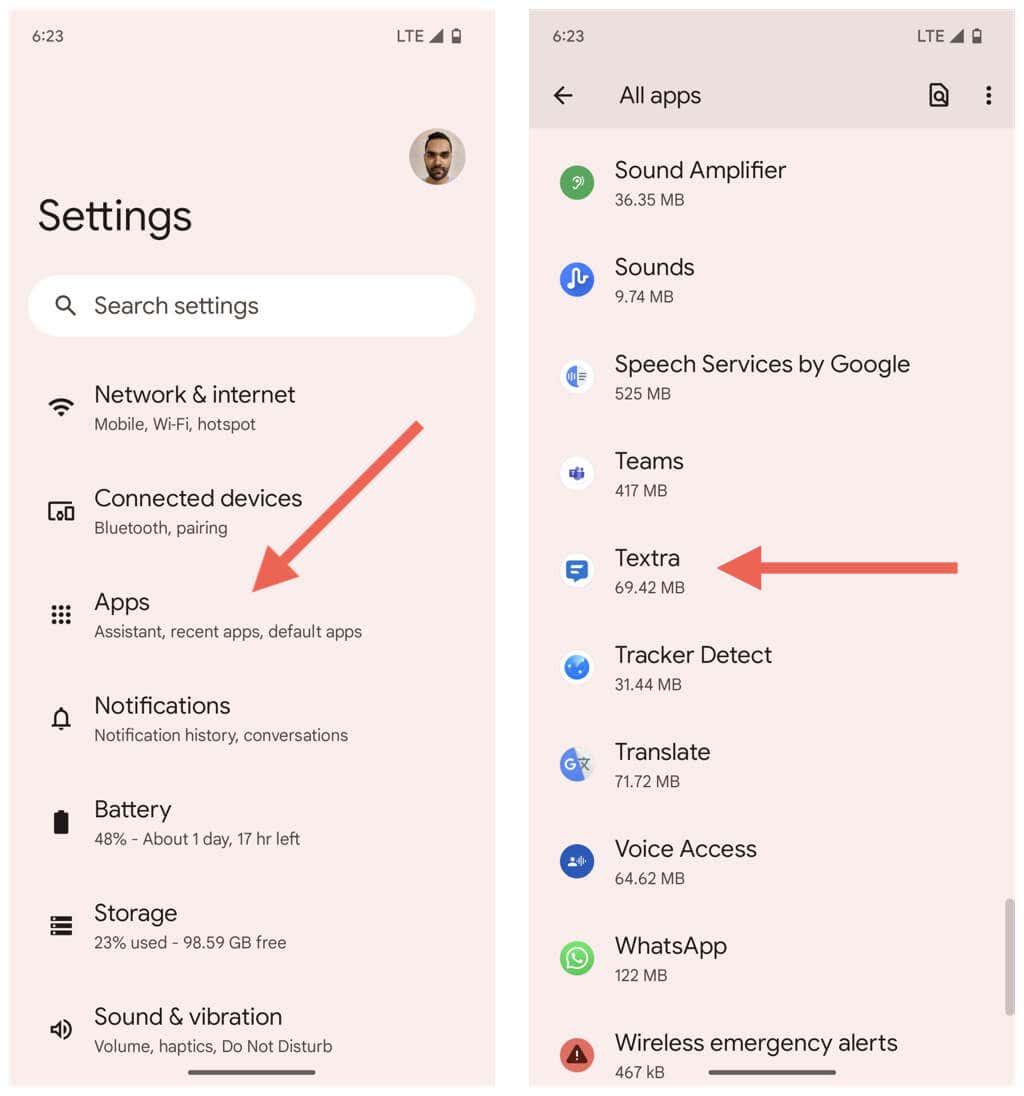
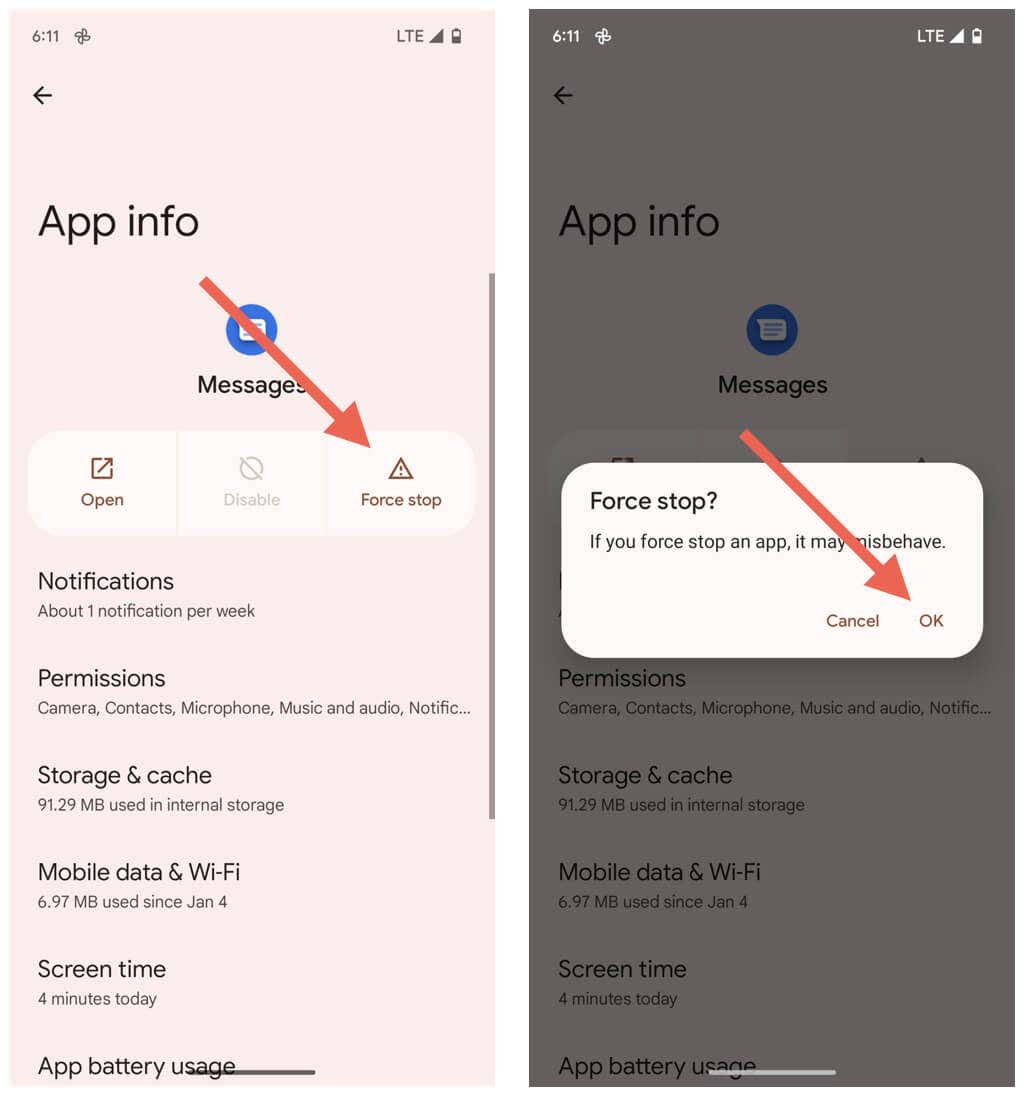
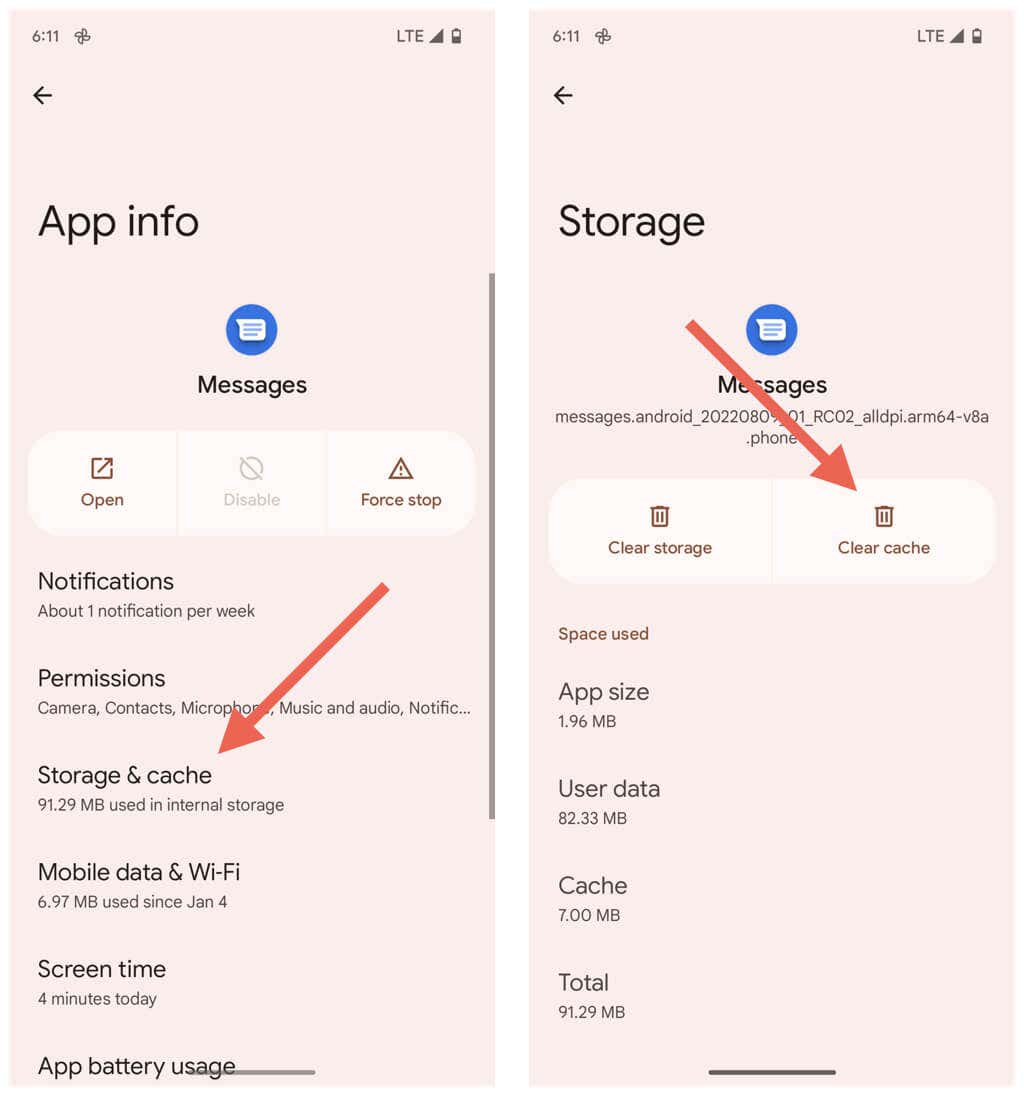
6. Excluir tópico de conversa e tentar novamente
Se o problema ocorrer apenas em uma conversa específica de mensagens de texto, exclua-a e peça à outra pessoa para reenviar as mensagens MMS. Para fazer isso:
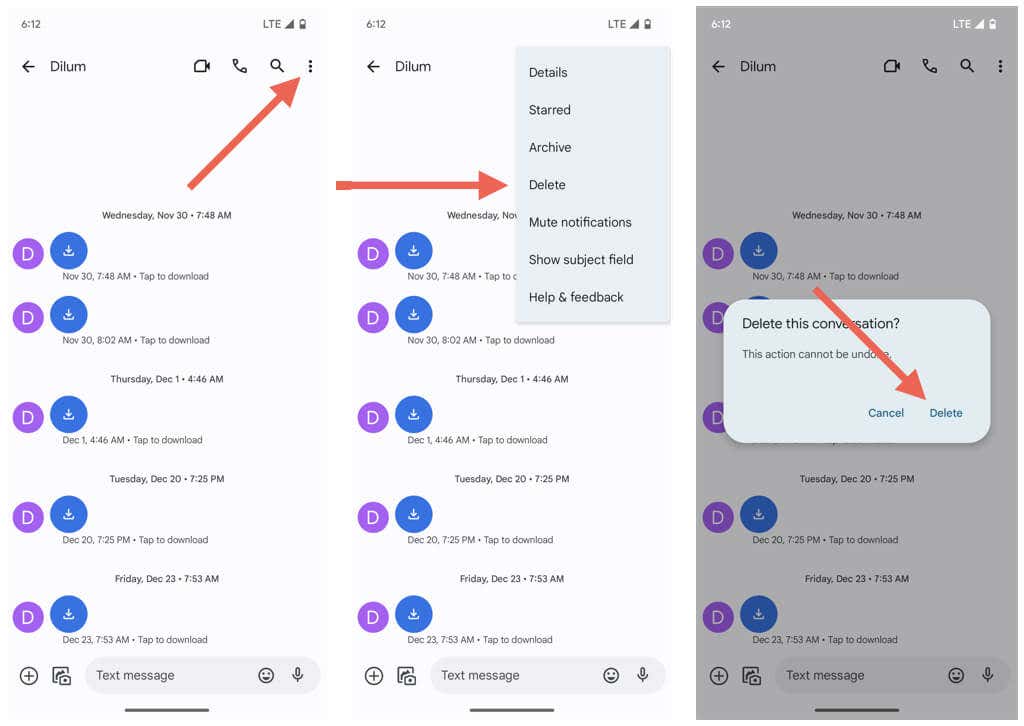
7. Recuperação automática de mensagens MMS
Se o Mensagens do Google não baixar mensagens MMS automaticamente, você deverá verificar se a configuração relevante está ativa. Para fazer isso:
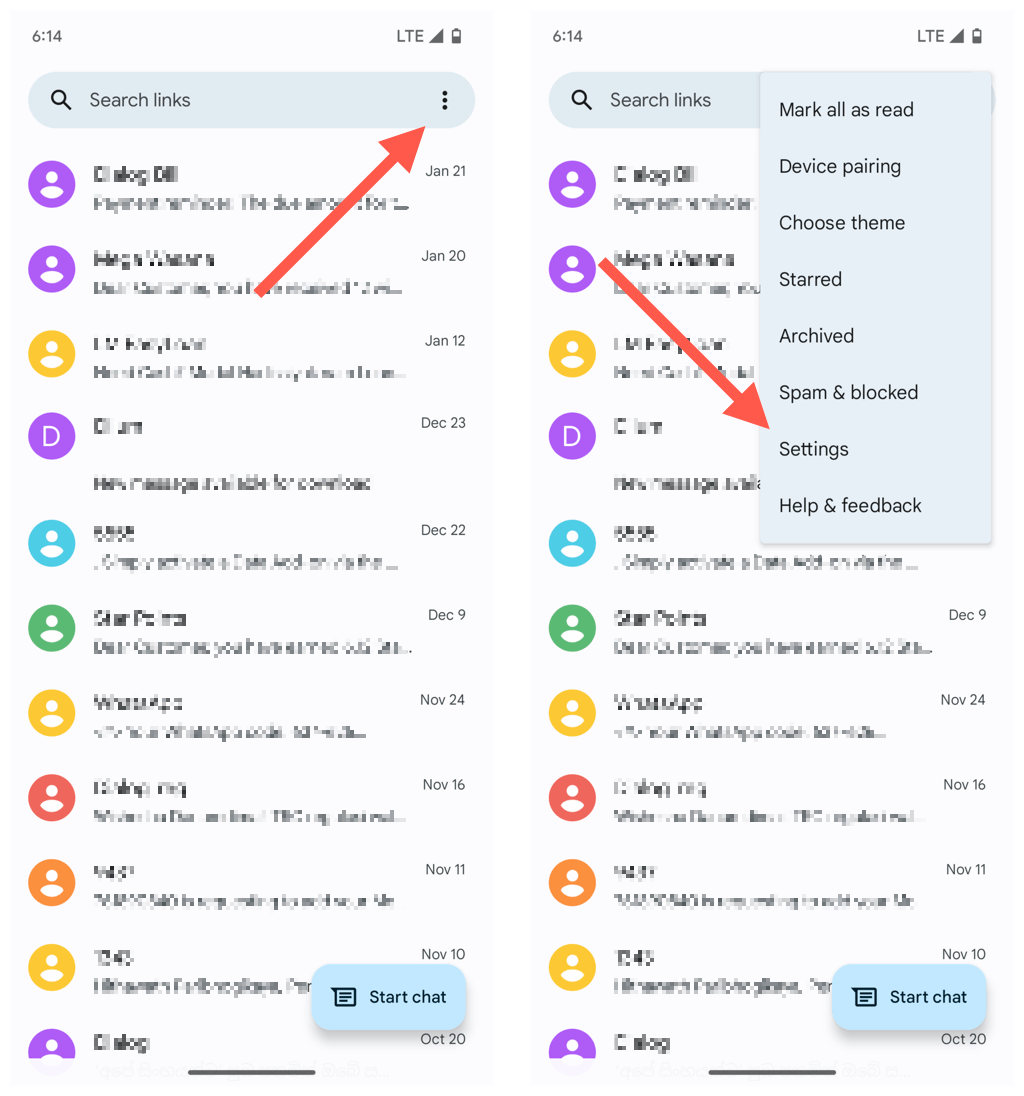
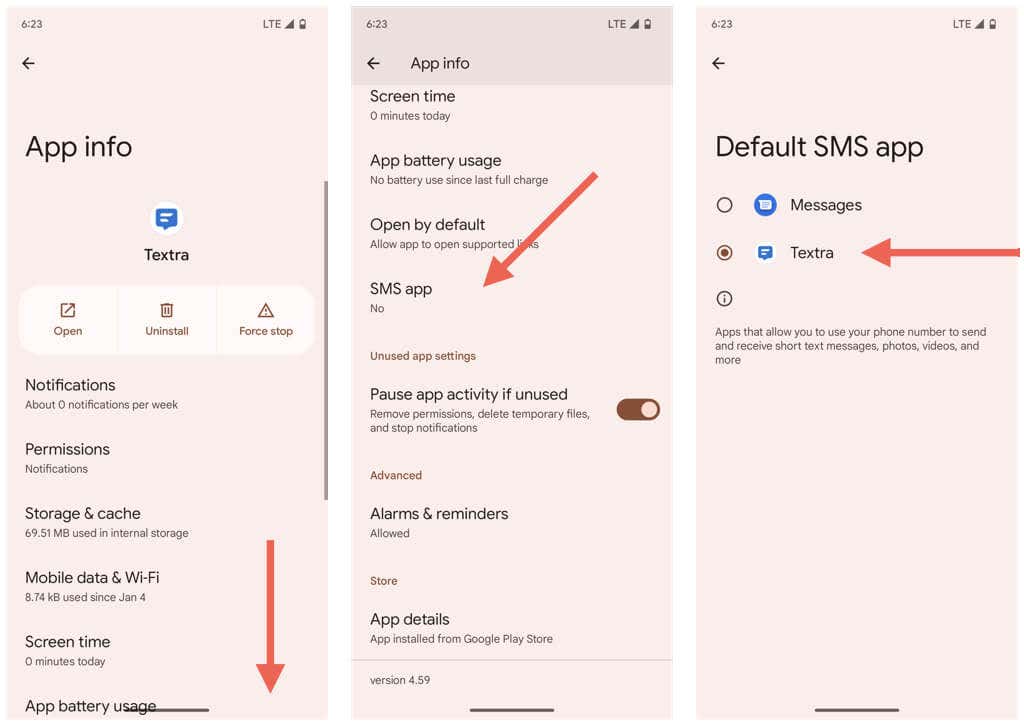
8. Atualizar Mensagens do Google
O Mensagens do Google recebe atualizações regulares que otimizam o funcionamento no seu dispositivo Android. Atualize o aplicativo para a versão mais recente e verifique se isso resolve o problema de download do MMS.
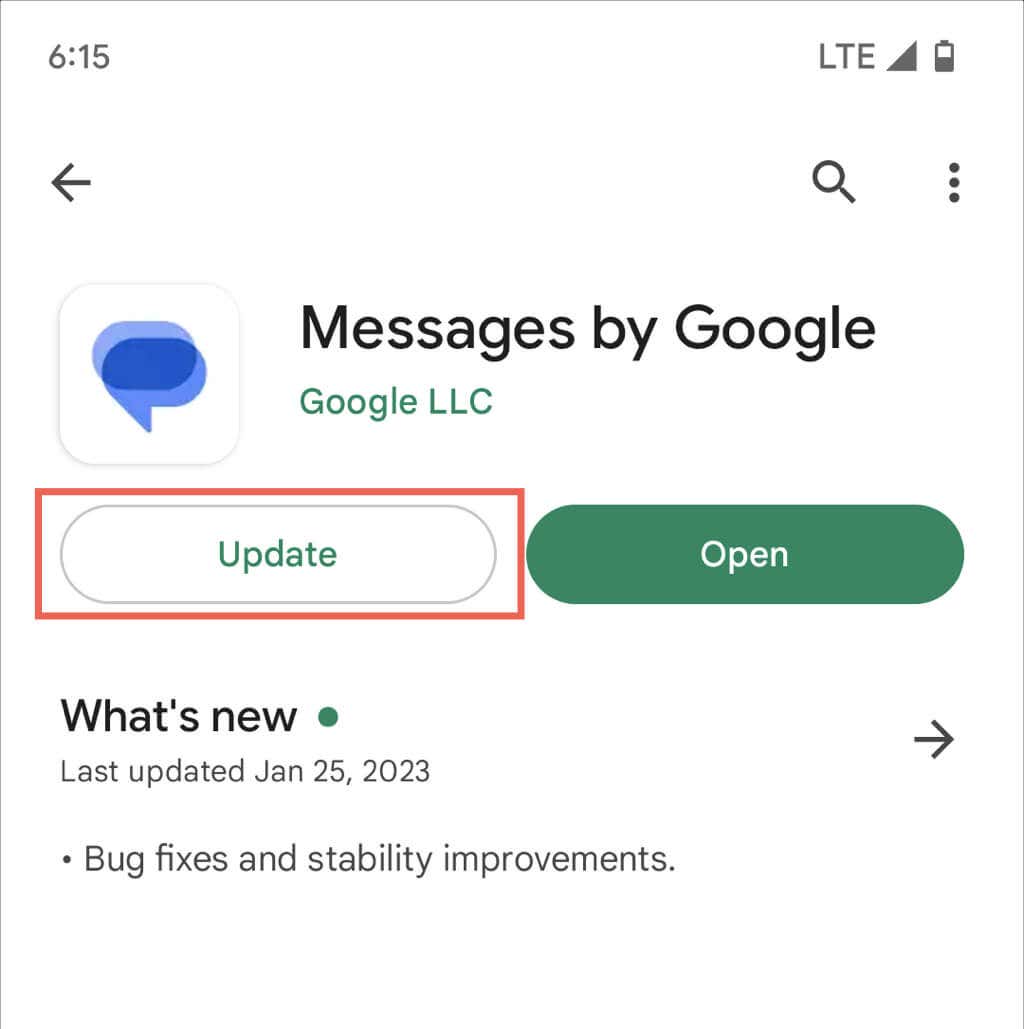
9. Reinstale as atualizações do Mensagens do Google
Se não houver novas atualizações do Mensagens do Google, desinstale todas as atualizações anteriores e reinstale-as. Para fazer isso:
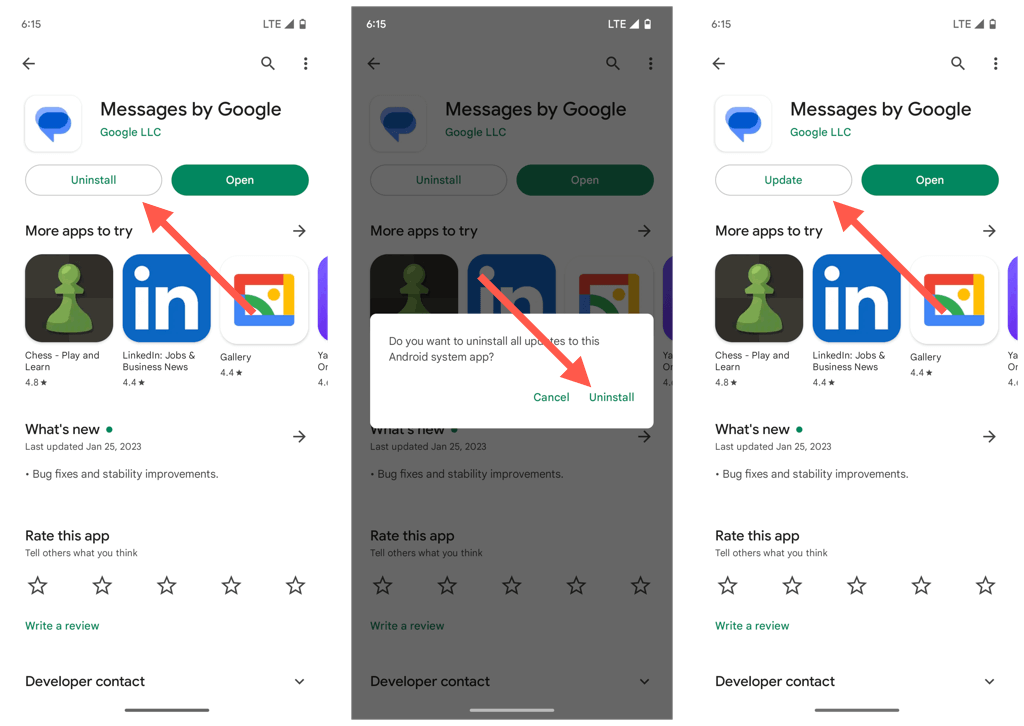
10. Redefinir suas configurações de APN
Um conjunto corrompido ou mal configurado de configurações de APN (rede de ponto de acesso) no seu telefone Android pode impedir que o Mensagens do Google use dados móveis para fazer download de mensagens MMS. Restaure-os para as configurações padrão para corrigir o problema.
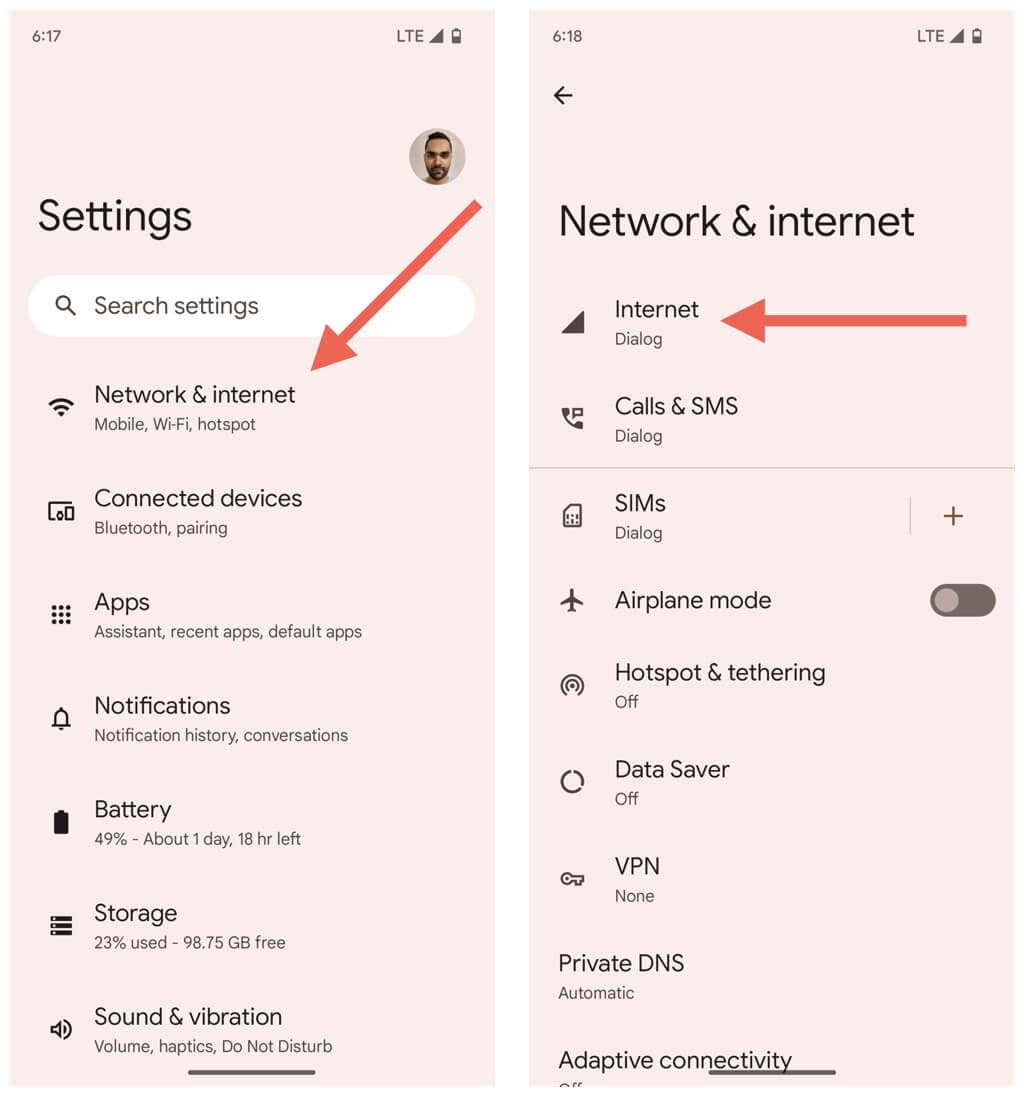
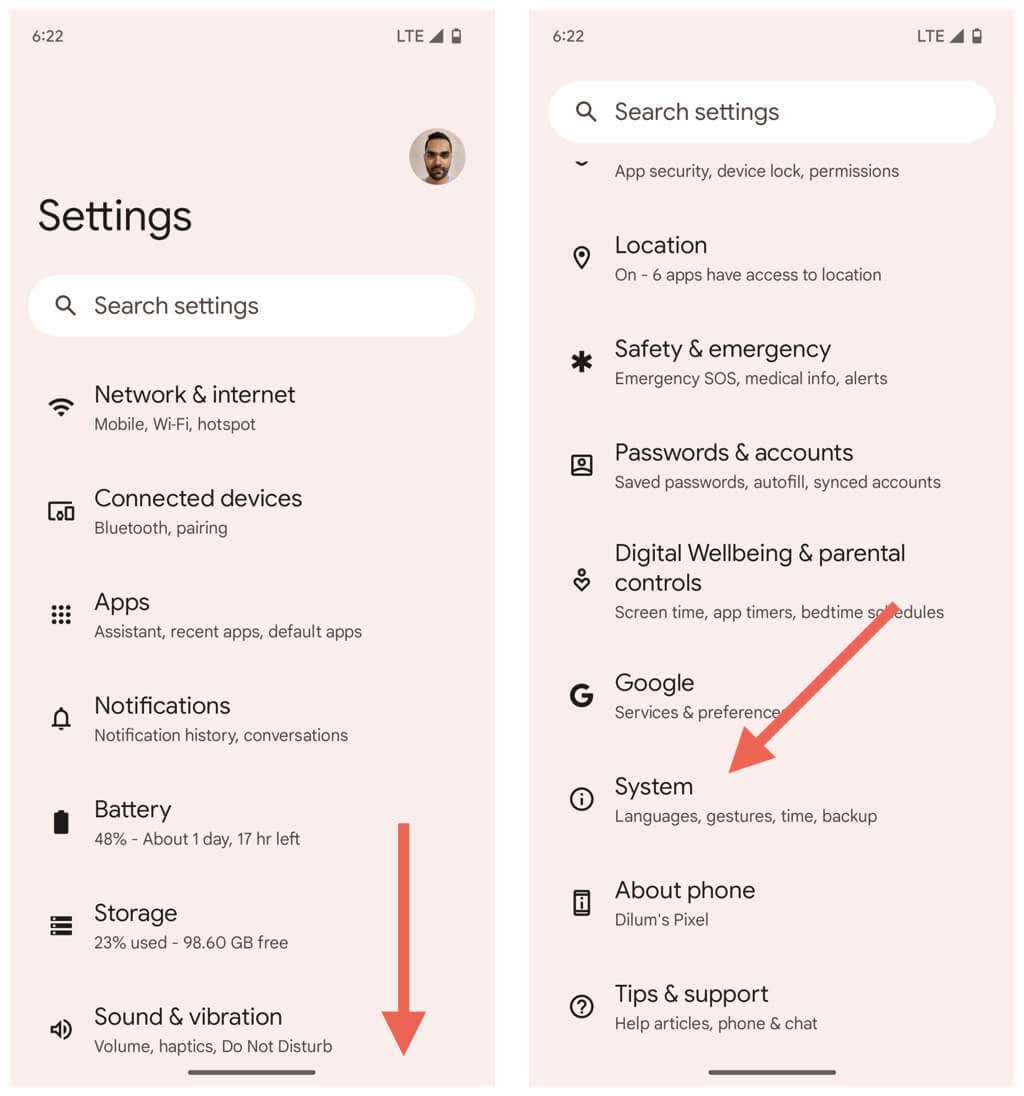
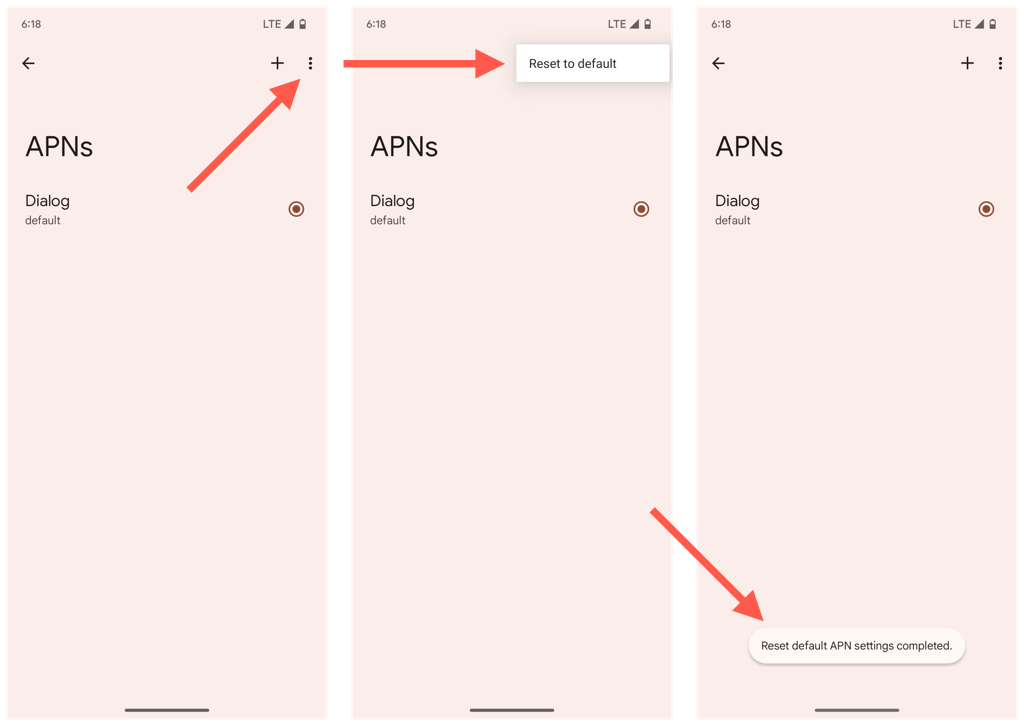
11. Atualize seu dispositivo Android
Executar o última versão compatível do Android no seu telefone minimiza a conectividade e outros problemas relacionados ao aplicativo. Se você não instala nenhuma atualização de software do sistema há algum tempo:
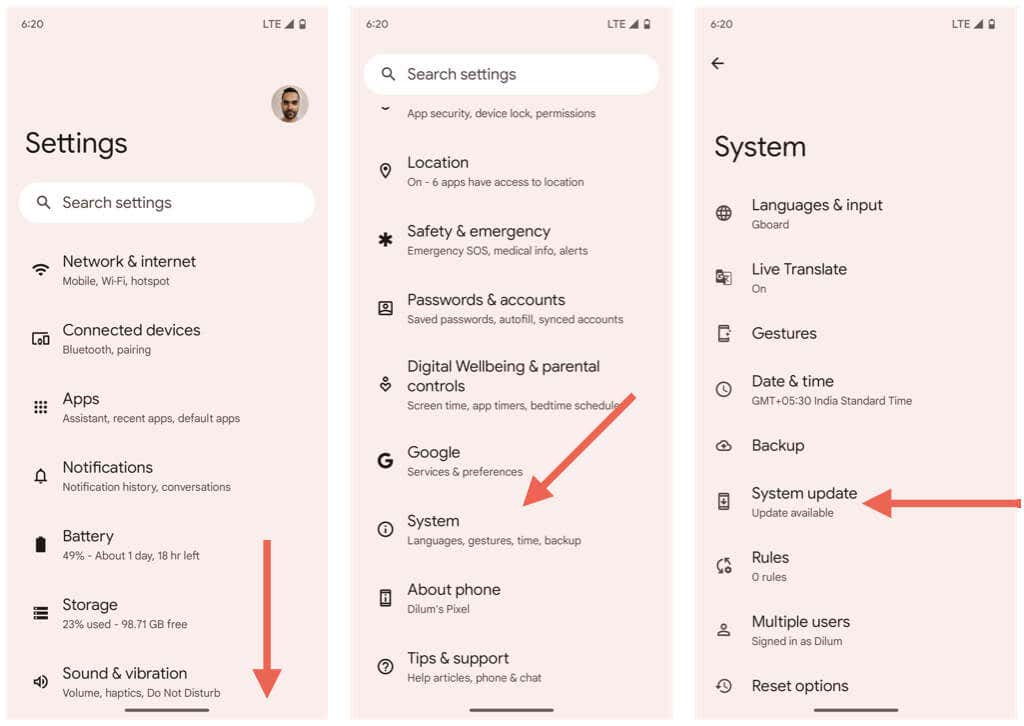
12. Configurações de rede de redefinição de fábrica
A seguir, redefina as configurações de Wi-Fi, celular e Bluetooth do seu Android. Isso deve resolver problemas de download de MMS decorrentes de uma configuração de rede corrompida.
- .
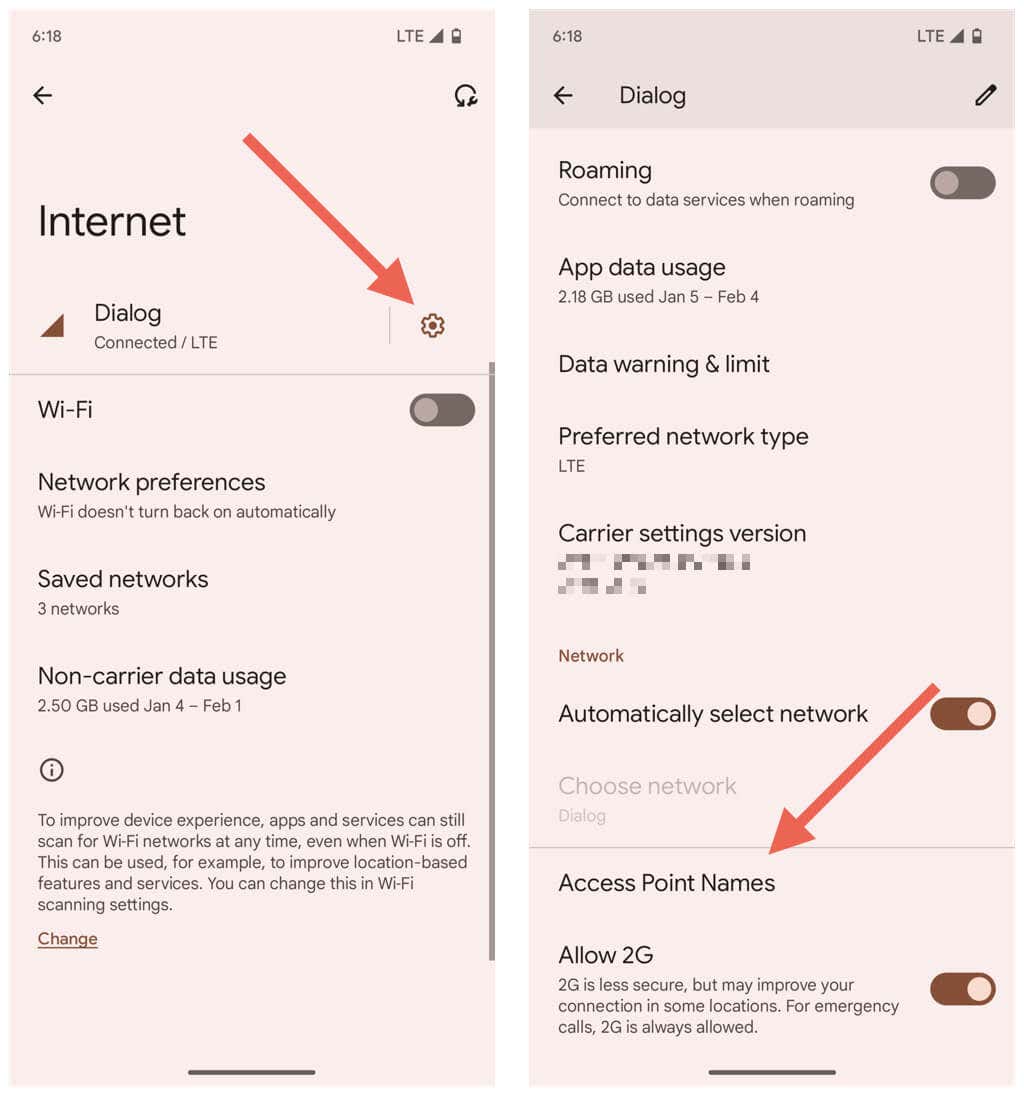
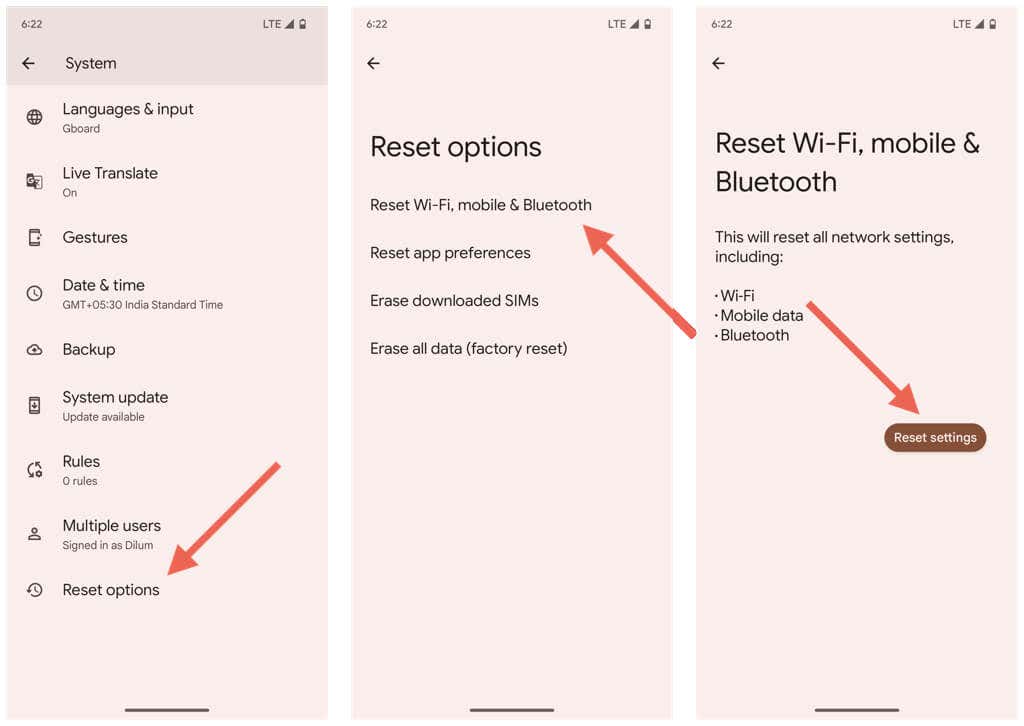
Depois que o Android concluir a redefinição da rede, ele deverá atualizar automaticamente as configurações da operadora e dos dados móveis. No entanto, você perderá todas as redes Wi-Fi e senhas salvas.
13. Mudar para outro aplicativo de mensagens
Se o seu Android vem com um aplicativo de mensagens alternativo como Samsung Messages, tente usá-lo brevemente. Você também pode usar um aplicativo de terceiros como o Texto SMS se estiver usando uma versão padrão do Android. Isso pode fazer com que as mensagens MMS travadas sejam baixadas, o que significa que elas devem ficar automaticamente disponíveis no Mensagens do Google.
Se você quiser abandonar o Mensagens do Google por enquanto, veja como mudar seu aplicativo de mensagens padrão:
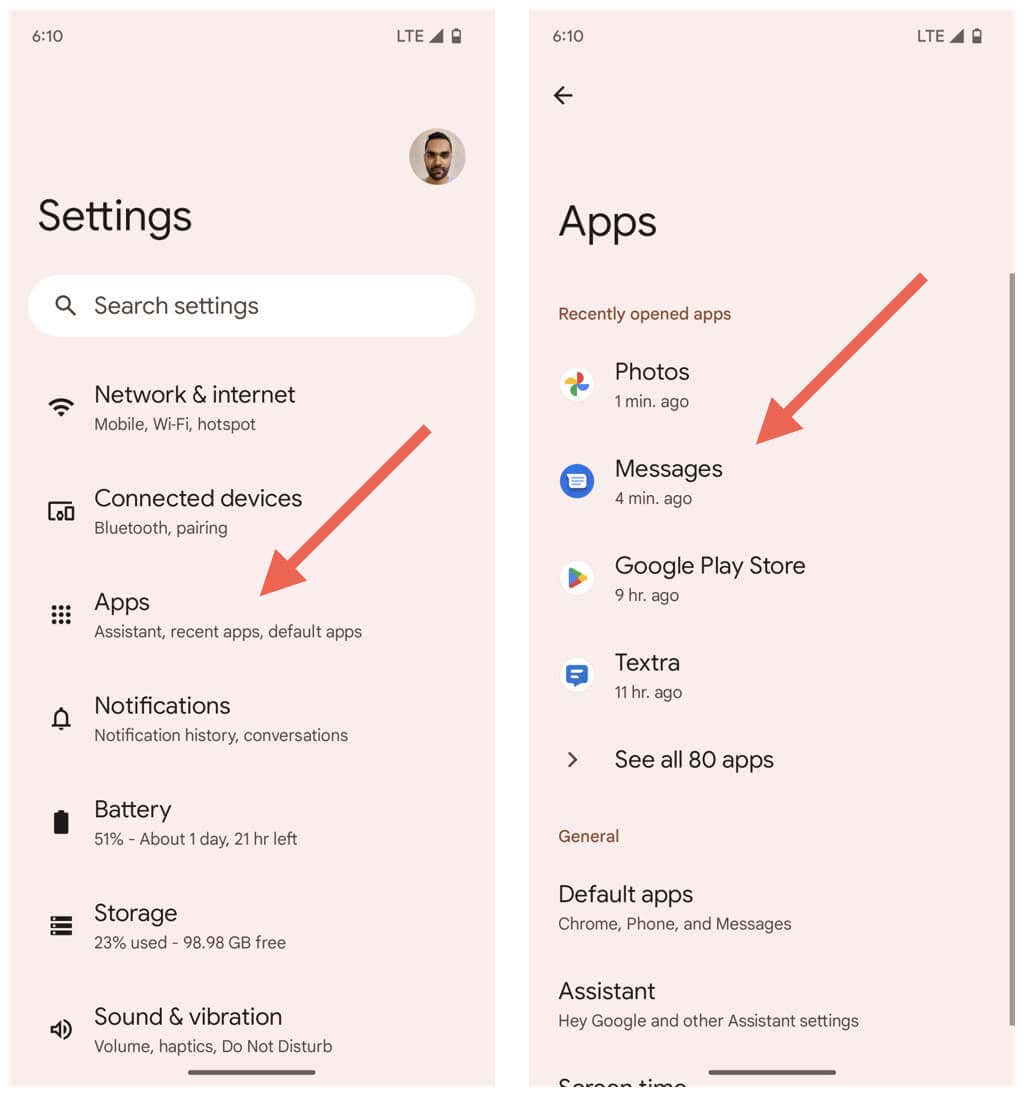
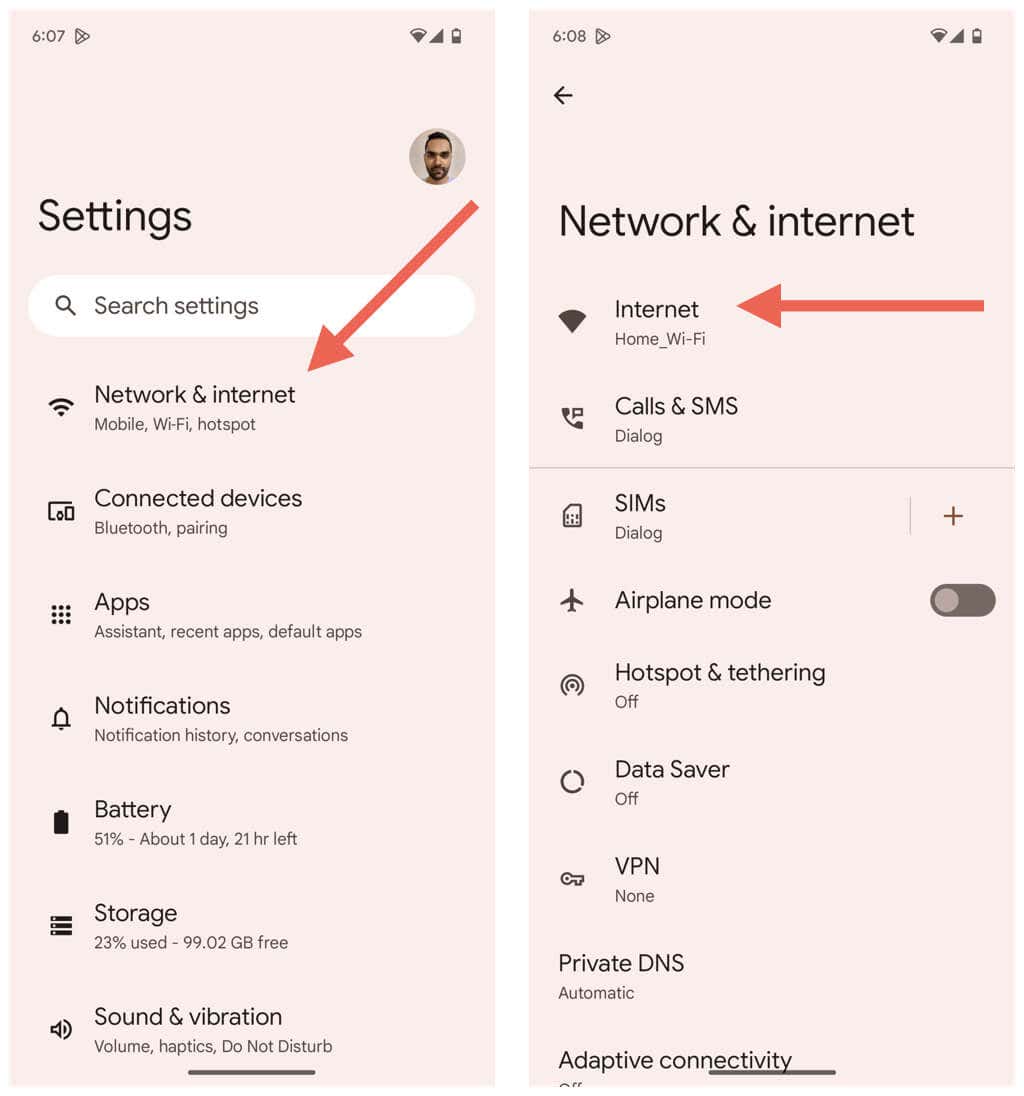
Problema de não download de MMS do Mensagens do Google corrigido
Esperamos que o Mensagens do Google baixe novamente itens relacionados a MMS no seu dispositivo Android. O problema pode surgir aleatoriamente no futuro, portanto, repita algumas das soluções mais fáceis para consertar as coisas. Entre em contato com seu provedor de serviços móveis para obter ajuda se o problema persistir.
.